Uppdaterad maj 2024: Sluta få felmeddelanden och sakta ner ditt system med vårt optimeringsverktyg. Hämta den nu på denna länk
- Ladda ned och installera reparationsverktyget här.
- Låt den skanna din dator.
- Verktyget kommer då reparera din dator.
![]()
Discord är en VoIP- eller Voice-over-Internet-Protocol-applikation som är mycket populär bland spelare i spelgemenskapen. Det låter dig interagera med andra spelare via röst- och videochatt. Vissa användare har dock rapporterat utseendet på en röd prick på Discord-ikonen. Även om den röda pricken egentligen inte är ett problem, tycker vissa användare att det är irriterande och vill ta bort det. Därför kommer vi idag att visa dig olika sätt att ta bort den röda pricken på Discord-ikonen.
Vad är en röd prick på Discord-ikonen?

Om du ser en röd prick på Discord-ikonen är det en statusikon. När du loggar in på Discord ser du alltid en prick i det nedre vänstra hörnet. Det kan ses av användare av alla servrar du tillhör. En röd prick på Discord med en svart linje betyder att statusen är inställd på Stör ej.
Du kan se en vit prick med en röd Discord-cirkel i aktivitetsfältet i Windows. Det betyder att du har olästa meddelanden. Med andra ord, du är inte i programfönstret; efter några minuter ser du en prick. Detta kommer att varna dig om att någon skickar meddelanden till dig medan du inte är i appen.
Hur fixar jag den röda pricken på min Discord-ikon?
Uppdatering 2024 maj:
Du kan nu förhindra PC -problem genom att använda det här verktyget, till exempel att skydda dig mot filförlust och skadlig kod. Dessutom är det ett bra sätt att optimera din dator för maximal prestanda. Programmet åtgärdar vanligt förekommande fel som kan uppstå på Windows -system - utan behov av timmar med felsökning när du har den perfekta lösningen till hands:
- Steg 1: Ladda ner PC Repair & Optimizer Tool (Windows 10, 8, 7, XP, Vista - Microsoft Gold Certified).
- Steg 2: Klicka på "Starta Scan"För att hitta Windows-registerproblem som kan orsaka problem med datorn.
- Steg 3: Klicka på "Reparera allt"För att åtgärda alla problem.
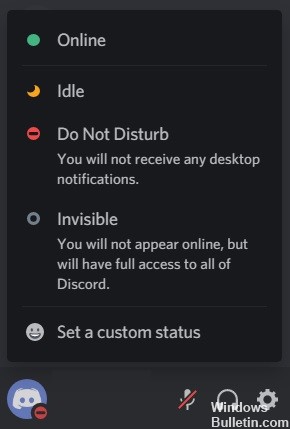
Ändra din onlinestatus
- Klicka på knappen på din användares avatar.
- En meny öppnas där du kan välja en av fyra alternativa statusinställningar.
- Välj alternativet Onlinestatus för att ersätta den röda pricken med en linje i Discord.
Inaktivera ikoninställningen för olästa meddelanden
- För att stänga av röda prickar för olästa meddelanden, klicka på Användarinställningar i Discord.
- Klicka sedan på Notifications på vänster sida av Discord.
- Avmarkera kryssrutan Aktivera oläst meddelandeikon.
- Starta om Discord-appen.
Inaktivera kanaler
- Klicka på din server på vänster sida av Discord.
- Högerklicka på kanalen du vill inaktivera för att öppna snabbmenyn.
- Välj alternativet Stäng av kanal.
- Välj sedan alternativet "Tills jag slår på det igen".
Expert Tips: Detta reparationsverktyg skannar arkiven och ersätter korrupta eller saknade filer om ingen av dessa metoder har fungerat. Det fungerar bra i de flesta fall där problemet beror på systemkorruption. Detta verktyg kommer också att optimera ditt system för att maximera prestanda. Den kan laddas ner av Klicka här
Vanliga frågor
Vad betyder den röda pricken i Discord?
Den här punkten indikerar inte ett fel eller fel, den är avsiktlig och visas för att markera ett meddelande eller meddelande.
Varför får jag en röd prick i Discord-ikonen?
En röd symbol med en linje betyder att du inte vill bli störd. Du kan ändra din status genom att klicka på ditt porträtt i det nedre vänstra hörnet av Discord-skärmen. En meny öppnas där du kan välja vilken status du vill synas i.
Hur blir jag av med den röda pricken på Discord-ikonen?
- Öppna Discord och klicka på Användarinställningar bredvid din profilbild.
- Till vänster, scrolla ned till avsnittet Appinställningar och välj Aviseringar.
- På höger sida av fönstret drar du knappen "Aktivera olästa meddelanden" till vänster.


